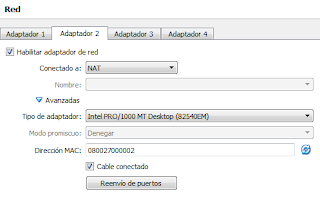Al crear una máquina virtual en VirtualBox (VB) primero nos pide el nombre de la máquina, el tipo de sistema operativo (SO) que vamos a instalar y la versión del SO que será. Se puede poner 'Lubuntu Server 16.04' para el servidor y 'Lubuntu Cliente 16.04' para el cliente. En tipo será 'Linux' y en versión será 'Ubuntu 32 o 64 bit' dependiendo de si vas a instalar la versión de 32 o 64 bit.
Después nos pide la memoria RAM que tendrá dicha máquina virtual (MV). Esto se puede modificar posteriormente.
Después pondremos 'crear un disco duro virtual ahora' para crear un nuevo disco duro para la MV.
Después nos pide tipo de disco duro (dinámico o estático). Nosotros lo pondremos dinámico.
Arriba nos pide donde se guardará el archivo/imagen del disco duro y más abajo nos pide el tamaño que queremos que tenga. Con unos 10 GB de disco sería suficiente, pero si queremos más memoria por si las moscas se puede poner más. Para hacer pequeñas pruebas más de 20 GB sería ya muchísimo.
Configuraciones de red:
Configuraciones de red:
-Servidor:
En la parte de red, en el servidor hay que habilitar dos tarjetas de red, una 'red interna' que será la que conectará los clientes con el servidor, es decir, la red interna donde estarán los equipos, y otra red 'NAT', que será la que conectará la red interna al exterior, a Internet.
En mi caso, la red interna la he llamado 'aula SRI' y en la dirección MAC le he puesto en el id. de tarjeta '000001' para que resulte más fácil la identificación de ésta. El id. de fabricante en VirtualBox siempre es '080027'.
La tarjeta que conectará el servidor en el exterior será 'NAT' y en el id. de la tarjeta de red tendrá '000002'.
-Cliente:
En el cliente, el tipo de red y el nombre será lo mismo que la red interna en el servidor, y en el id. de la tarjeta de red le cambiaremos el '1' del servidor por un '3'.
Instalación de Lubuntu en la máquina virtual:
-Cliente:
En el cliente, el tipo de red y el nombre será lo mismo que la red interna en el servidor, y en el id. de la tarjeta de red le cambiaremos el '1' del servidor por un '3'.
Instalación de Lubuntu en la máquina virtual:
Hay muchos tutoriales en Internet de como instalar Ubuntu 16.04 en una máquina virtual en VirtualBox. En el caso de Lubuntu es muy semejante a Ubuntu.
De mi propio blog:
http://inforytu.blogspot.com.es/2017/04/adadadadad.html
De mi propio blog:
http://inforytu.blogspot.com.es/2017/04/adadadadad.html
https://www.youtube.com/watch?v=3SUnIcWFU94
https://www.youtube.com/watch?v=4ZTt951IDQU
https://www.profesionalreview.com/2016/04/22/como-instalar-ubuntu-16-04-lts-en-virtualbox/
En nuestro caso, en la pantalla de actualizaciones y software de terceros dejamos las dos casillas desmarcadas (no instalar), y en la última pantalla, donde se pide el nombre de la máquina, nombre de usuario y contraseña podemos poner los nombres Servidor y Cliente para el servidor y el cliente respectivamente, y como usuario, nombre de usuario y contraseña lo que queramos.
VirtualBox Guest Additions
Primero hay que instalar el paquete 'dkms', Para ello ejecutamos 'sudo apt-get install dkms', cuando nos pida continuar le damos a 's' de sí. Después, en las opciones superiores de la máquina virtual hay una opción que pone 'dispositivos', clicamos y después clicamos en 'insertar imagen de CD de las Guest Additions'. Una vez tenemos la imagen insertada accedemos a sus archivos mediante el gestor de archivos PCManFM, seguramente aparecerá la opción automáticamente. Clicamos en 'Herramientas' y luego en 'abrir la carpeta actual en una terminal', y desde la terminal ejecutamos 'sudo sh VBoxLinuxAdditions.run' para instalar Guest Additions.
VirtualBox Guest Additions
Primero hay que instalar el paquete 'dkms', Para ello ejecutamos 'sudo apt-get install dkms', cuando nos pida continuar le damos a 's' de sí. Después, en las opciones superiores de la máquina virtual hay una opción que pone 'dispositivos', clicamos y después clicamos en 'insertar imagen de CD de las Guest Additions'. Una vez tenemos la imagen insertada accedemos a sus archivos mediante el gestor de archivos PCManFM, seguramente aparecerá la opción automáticamente. Clicamos en 'Herramientas' y luego en 'abrir la carpeta actual en una terminal', y desde la terminal ejecutamos 'sudo sh VBoxLinuxAdditions.run' para instalar Guest Additions.